Comment sélectionner toutes les cellules non verrouillées dans Excel ?
Comme nous le savons tous, par défaut, les cellules d'Excel sont verrouillées. Lorsque nous protégeons une feuille de calcul et que nous devons modifier certaines valeurs spécifiques des cellules, nous devons d'abord déverrouiller ces cellules. Mais comment trouver et sélectionner toutes les cellules non verrouillées si vous souhaitez apporter des modifications ?
Sélectionner toutes les cellules non verrouillées avec un code VBA
Sélectionner toutes les cellules non verrouillées avec Kutools pour Excel
 Sélectionner toutes les cellules non verrouillées avec un code VBA
Sélectionner toutes les cellules non verrouillées avec un code VBA
Le code VBA suivant peut vous aider à sélectionner rapidement toutes les cellules non verrouillées en une seule fois, veuillez procéder comme suit :
1. Maintenez les touches ALT + F11 enfoncées, ce qui ouvre la fenêtre Microsoft Visual Basic pour Applications.
2. Cliquez sur Insertion > Module, puis collez le code suivant dans la fenêtre Module.
Code VBA : sélectionner toutes les cellules non verrouillées
Sub SelectUnlockedCells()
'Update 20130830
Dim WorkRng As Range
Dim OutRng As Range
Dim Rng As Range
On Error Resume Next
Set WorkRng = Application.ActiveSheet.UsedRange
Application.ScreenUpdating = False
For Each Rng In WorkRng
If Rng.Locked = False Then
If OutRng.Count = 0 Then
Set OutRng = Rng
Else
Set OutRng = Union(OutRng, Rng)
End If
End If
Next
If OutRng.Count > 0 Then OutRng.Select
Application.ScreenUpdating = True
End Sub
3. Appuyez ensuite sur la touche F5 pour exécuter ce code, et toutes les cellules non verrouillées seront sélectionnées. Vous pourrez ensuite modifier ces valeurs de cellules après que la feuille de calcul soit protégée.
Remarques :
- 1. S'il n'y a aucune cellule non verrouillée dans votre feuille de calcul, ce code ne fonctionnera pas.
- 2. Ce code VBA s'applique uniquement à la plage utilisée.
 Sélectionner toutes les cellules non verrouillées avec Kutools pour Excel
Sélectionner toutes les cellules non verrouillées avec Kutools pour Excel
Si vous ne maîtrisez pas bien le code VBA, vous pouvez également sélectionner toutes les cellules non verrouillées en un clic en utilisant cette fonctionnalité Sélectionner les cellules non verrouillées de Kutools pour Excel.
Kutools pour Excel : plus de 300 outils pratiques pour Excel, essai gratuit sans limitation pendant 30 jours. Obtenez-le maintenant.
Si vous avez installé Kutools pour Excel, veuillez procéder comme suit :
1. Sélectionnez la plage ou l'intégralité de la feuille de calcul où vous souhaitez sélectionner les cellules non verrouillées.
2. Cliquez sur Kutools > Sélection > Sélectionner les cellules non verrouillées.
3. Toutes les cellules non verrouillées dans votre sélection seront immédiatement sélectionnées, comme le montre la capture d'écran suivante :
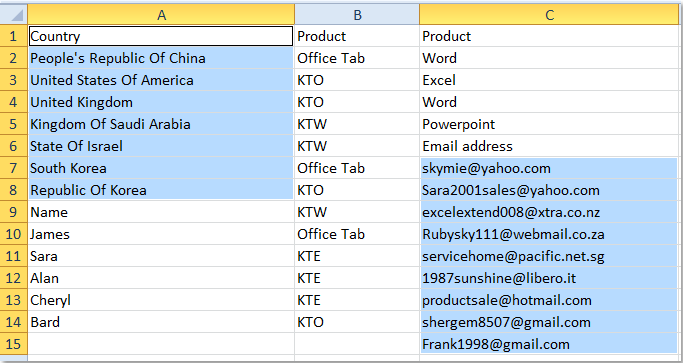
Si vous souhaitez en savoir plus sur cette fonctionnalité, cliquez sur Sélectionner les cellules non verrouillées.
Article connexe :
Comment identifier et sélectionner toutes les cellules verrouillées dans Excel ?
Meilleurs outils de productivité pour Office
Améliorez vos compétences Excel avec Kutools pour Excel, et découvrez une efficacité incomparable. Kutools pour Excel propose plus de300 fonctionnalités avancées pour booster votre productivité et gagner du temps. Cliquez ici pour obtenir la fonctionnalité dont vous avez le plus besoin...
Office Tab apporte l’interface par onglets à Office, simplifiant considérablement votre travail.
- Activez la modification et la lecture par onglets dans Word, Excel, PowerPoint, Publisher, Access, Visio et Project.
- Ouvrez et créez plusieurs documents dans de nouveaux onglets de la même fenêtre, plutôt que dans de nouvelles fenêtres.
- Augmente votre productivité de50 % et réduit des centaines de clics de souris chaque jour !
Tous les modules complémentaires Kutools. Une seule installation
La suite Kutools for Office regroupe les modules complémentaires pour Excel, Word, Outlook & PowerPoint ainsi qu’Office Tab Pro, idéal pour les équipes travaillant sur plusieurs applications Office.
- Suite tout-en-un — modules complémentaires Excel, Word, Outlook & PowerPoint + Office Tab Pro
- Un installateur, une licence — installation en quelques minutes (compatible MSI)
- Une synergie optimale — productivité accélérée sur l’ensemble des applications Office
- Essai complet30 jours — sans inscription, ni carte bancaire
- Meilleure valeur — économisez par rapport à l’achat d’add-ins individuels